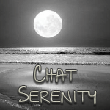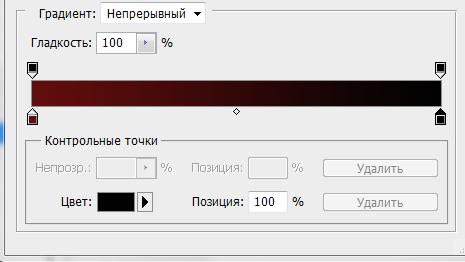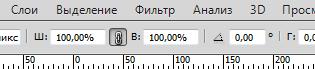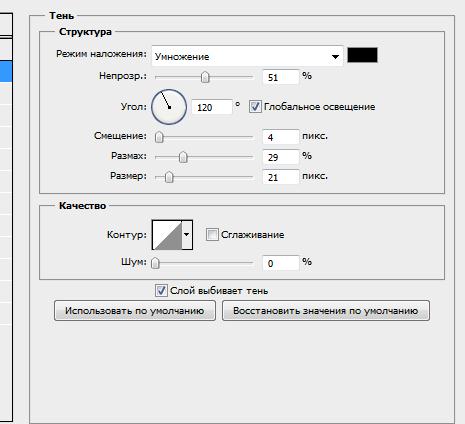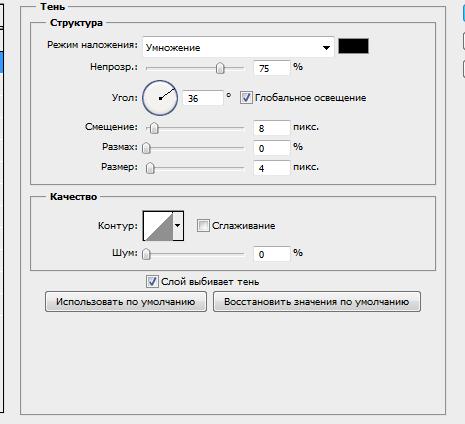Итак что такое сюрреализм? Обратимся к википедии
википедия
Сюрреали́зм (фр. surréalisme — сверхреализм) — направление в искусстве, сформировавшееся к началу 1920-х во Франции. Отличается использованием аллюзий и парадоксальных сочетаний форм
Итак сегодня мы будем создавать вот такую девушку
В уроке так же есть методы:
Эффект Мягкий Свет
Для работы нам понадобится:
Модель:
Текстура:
Кисти:
кисти.zip
Начнем:
1 Создаем слой 400*600 Фон прозрачный.
Заливаем черным цветом. Создаем его копию (CTRL+J)
На слое Фон копия жмем правой клавишей мыши выбираем Параметры наложения.
Ставим галочку Наложение Градиента, настраиваем градиент- стиль Радиальный. Масштаб 136%.
Жмем на окошко градиента
и ставим правый бегунок цвет #610d0d
левый бегунок цвет #020202Далее загружаем текстуру, ее можно закинуть двумя способами 1 просто перетащить из папки прям на слой с фоном, 2 вариант Файл-Открыть. После открытии картинки выделить ее полностью Прямоугольным выделением Редакти рование-скопировать, переходим на слой с фоном Редактирование-Вставить.
Вот наша текстура на фоне. Жмем Ctrl+T и переходим в трансформирование. зажимаем значок
Этот значок отвечает за сохранность пропорций
Растягиваем на весь слой. Жмем галочку.
Теперь у слоя текстуры ставим значения Стиль наложения: Мягкий Свет, Непрозрачность:47%
Можно поиграть немножко уровнями Изображение-Коррекция-Уровни. Я выбрала параметры 2-0,80-255)
Еще я немного усилила резкость. При работе с картинками я часто пользуюсь усилением,особенно когда картинки размытые. Фильтр-Усиление Резкости-Усиление резкости/Умное Усиление
Объединяем все три слоя!
Фон готов.2 Загружаем нашу модель.
Размещаем ее как хотим. Я разместила в упор к нижнему левому краю так как рука у картинки обрезанна.Вот так получилось. Но девушка стоит около стены и от нее должна быть тень. Кликаем пр кл мыши ,переходим в параметры наложения Ставим:
Девушка готова.3 Загружаем Кисти
для этого Выбираем инструмент кисть. Щелкаем на изображении Правую Кл Мыши в правом верхнем углу находим треугольничек-щелкаем, выбираем загрузить кисти.
Итак кисти загруженны а в слоях у нас два слоя: Фон и девушка. Создаем еще один Новый слой . Выбираем кисть и накладываем ее на девушку. Я наложила так:
Потом:
А)
Возвращаемся на слой с девушкой делая его активным, зажимаем CTRL+щелкаем на значок слоя с кистью. Кисть выделиться на слое с девушкой.
Б) Жмем Ctrl+J, удаляем слой с кистью и отключаем видимость девушки Видим узор из кожи девушки.
Так как девушка у нас была со стилем,то узору тоже передался стиль.
В) Переходим в Параметры наложения слоя и ставим:
И повторяем пункты а,б,в до тех пор пока при отключении слоя с девушкой не будет виден Образ.
Старайтесь использовать средний размер кисти не пользуйтесь мелкими,а то не будет видно объма.
Вот конечный результат
Показываем свои работки и спрашиваем если что не понятно)
Ваша Катаринка):flower:
Отредактировано Леди Огня (2017-05-11 16:39:30)
- Подпись автора
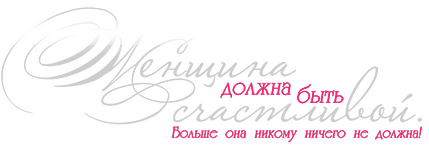
Контакты:
skype: katara024
icq: 392845302